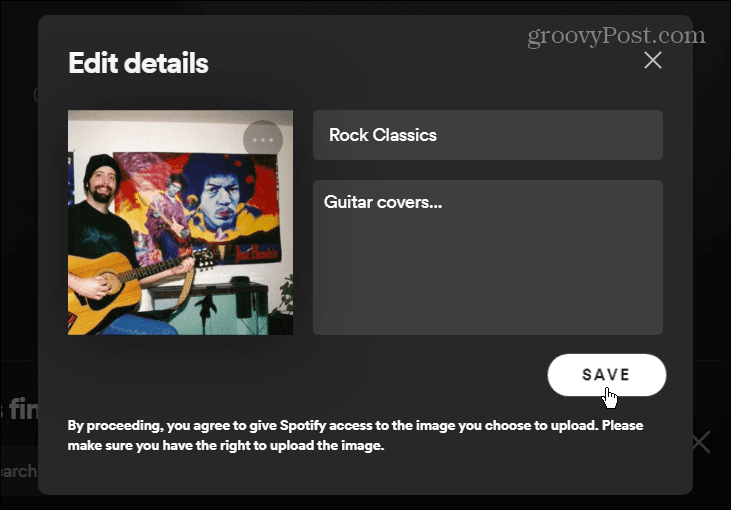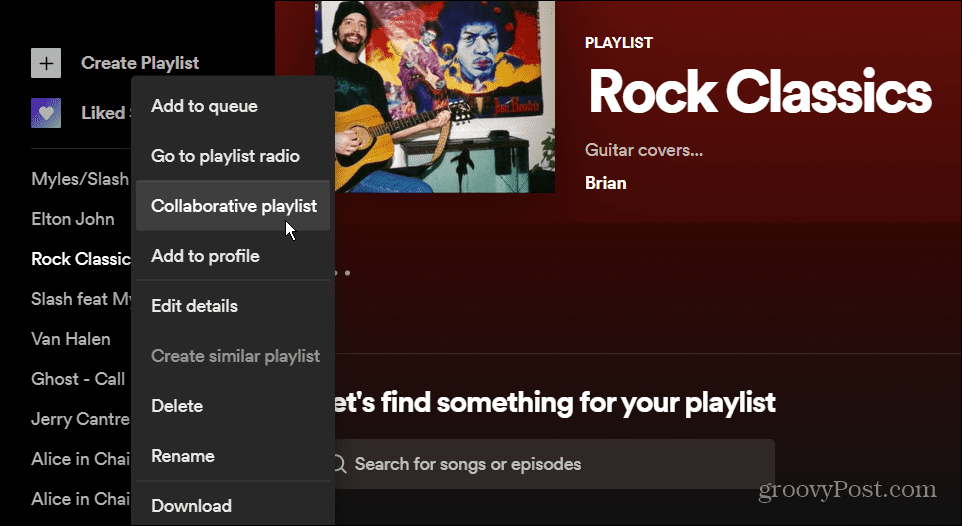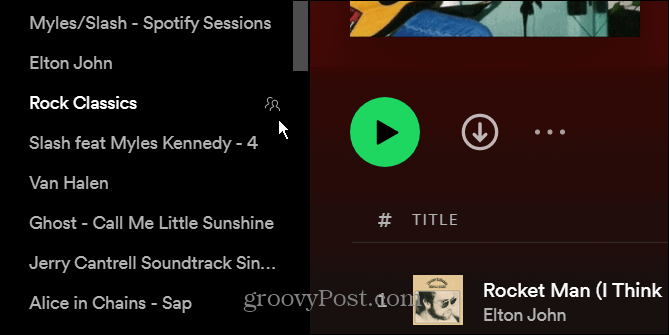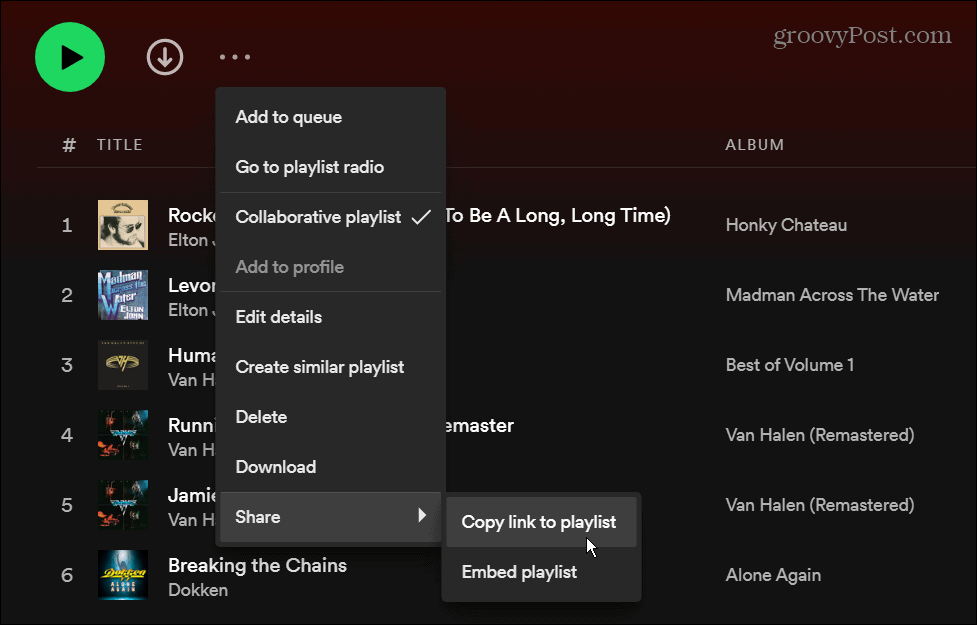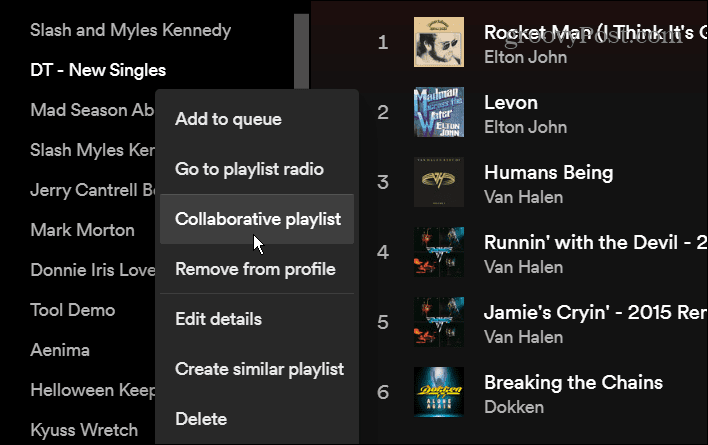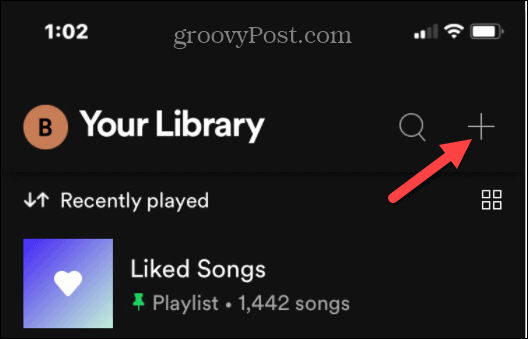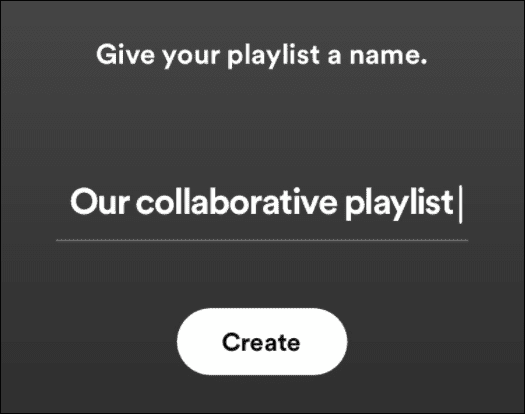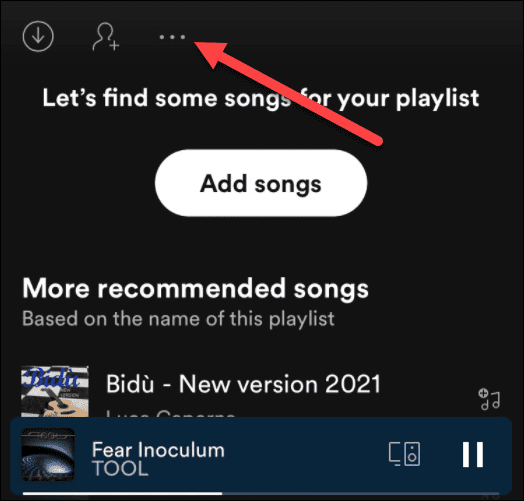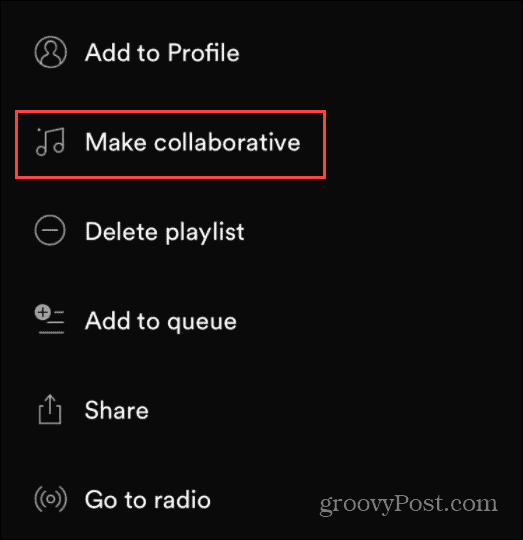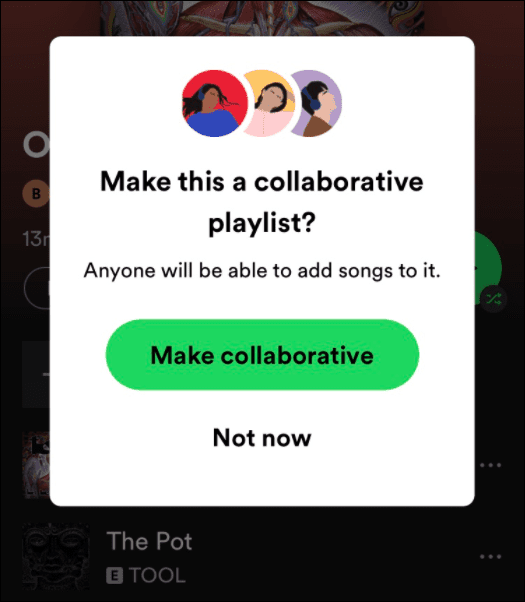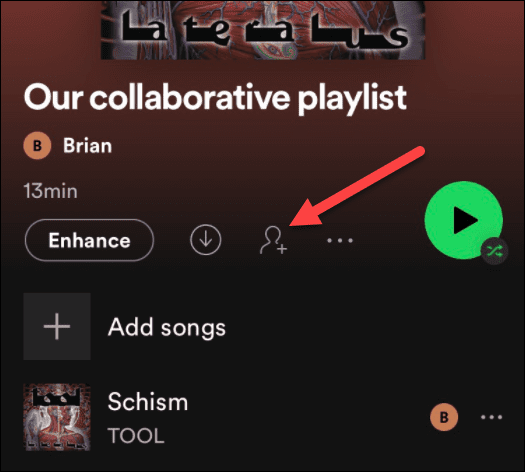Afspeellijsten op Spotify zijn een geweldige manier om een verzameling van je favoriete nummers op te bouwen om steeds weer naar te luisteren.
U kunt afspeellijsten maken op basis van stemming, activiteiten of wat u maar wilt. Hoewel het geweldig is om zelf een afspeellijst te maken, wil je misschien een gezamenlijke afspeellijst maken op Spotify met je vrienden. Je kunt een Spotify-afspeellijst delen en samenwerken met anderen om de perfecte lijst met nummers te maken. Misschien willen jij en een vriend nieuwe muziek aan de afspeellijst toevoegen om samen naar te luisteren.
Als je nog niet eerder een gezamenlijke afspeellijst op Spotify hebt gemaakt, laten we je hieronder zien hoe je dit doet in de desktop- of mobiele app.
Een gezamenlijke afspeellijst maken op Spotify Desktop
U kunt een gezamenlijke Spotify-afspeellijst maken met de desktop- of mobiele versie van Spotify.
Gebruik deze stappen om een gezamenlijke afspeellijst te maken op de desktopversie van Spotify:
- Start de Spotify desktop-app op uw pc of Mac.
- Klik met de rechtermuisknop op een bestaande afspeellijst aan de linkerkant en selecteer vervolgens Afspeellijst maken in het menu.

- Typ een naam en optionele beschrijving voor de afspeellijst in het vak Details bewerken , voeg desgewenst een afbeelding toe en klik vervolgens op de knop Opslaan .
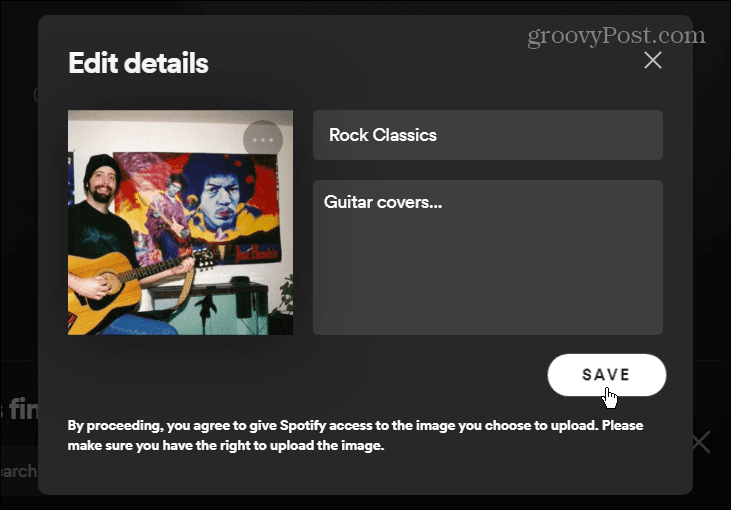
- Klik met de rechtermuisknop op de afspeellijst die u zojuist hebt gemaakt en selecteer Gezamenlijke afspeellijst in het menu.
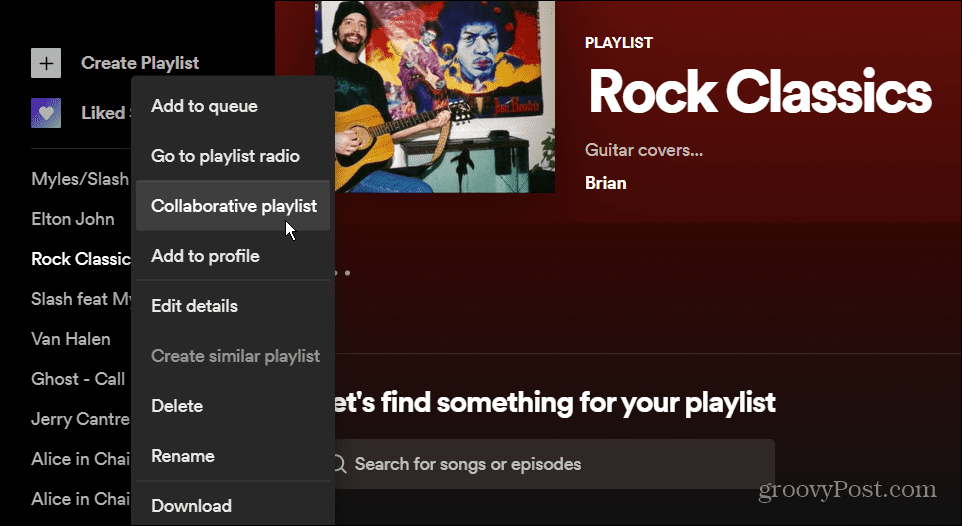
- Zodra je dit hebt gedaan, wordt er naast de afspeellijst een pictogram weergegeven om aan te geven dat er sprake is van samenwerking.
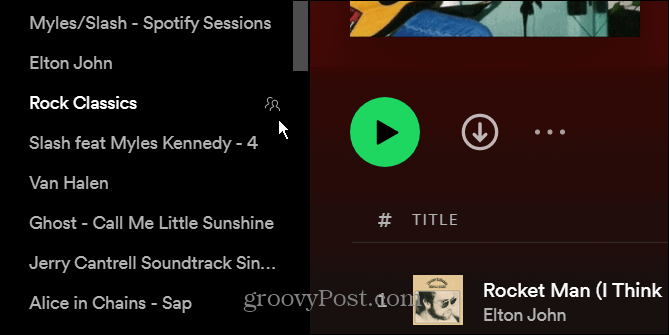
- Om het met je vrienden te delen, klik je op de drie stippen en selecteer je Delen > Koppeling naar afspeellijst kopiëren . Iedereen met wie je de link deelt, kan de afspeellijst bewerken.
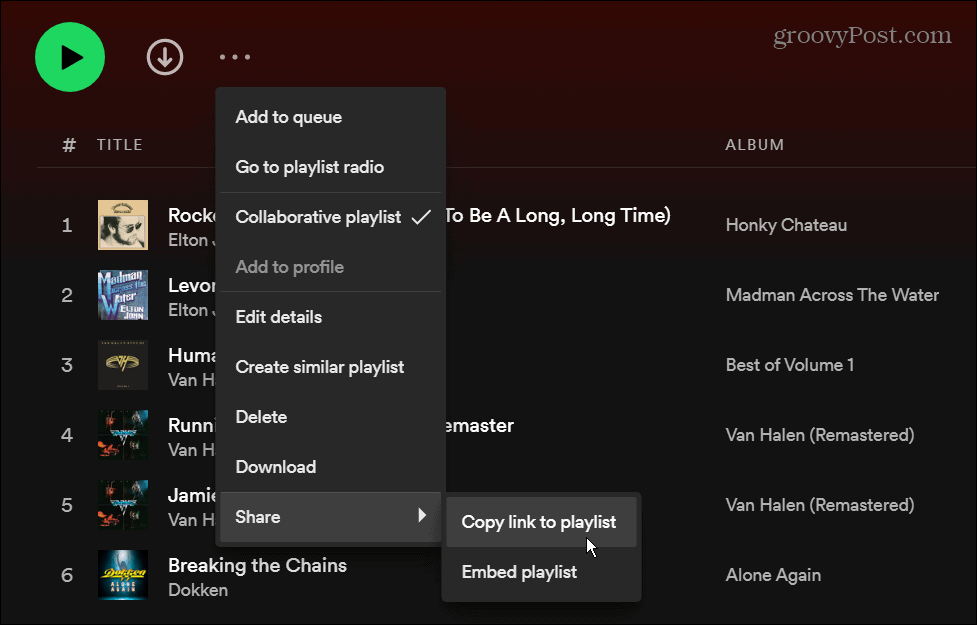
Het is ook vermeldenswaard dat u geen nieuwe afspeellijst hoeft te maken om de functie te laten werken. U kunt bijvoorbeeld met de rechtermuisknop op een afspeellijst klikken die u al hebt gemaakt en Collaborative playlist selecteren in het menu.
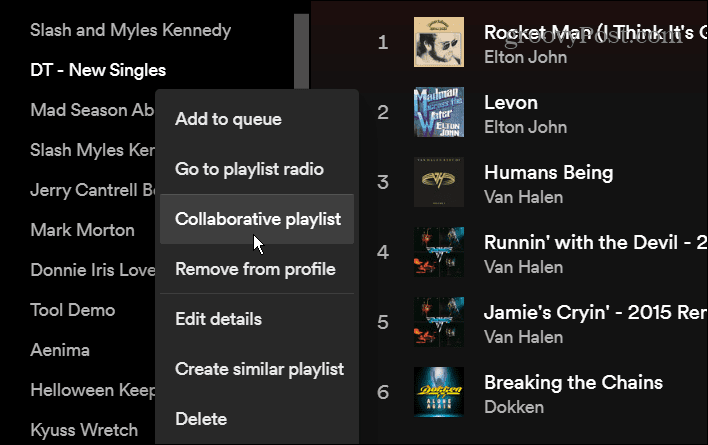
Een gezamenlijke afspeellijst maken op Spotify Mobile
Gebruik de volgende stappen om een gezamenlijke afspeellijst te maken op de mobiele Spotify-app:
- Start de Spotify-app op uw Android- of iPhone/iPad -apparaat.
- Navigeer in de app naar Uw bibliotheek en tik vervolgens bovenaan op de knop Afspeellijst maken .
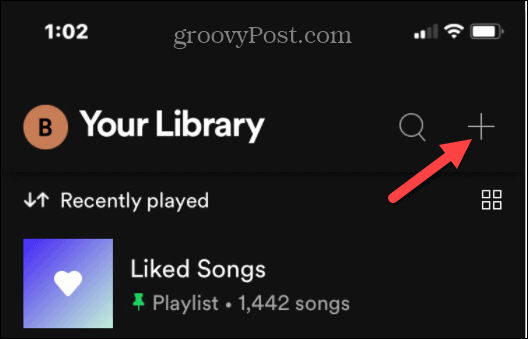
- Geef je afspeellijst een naam en tik op de knop Maken .
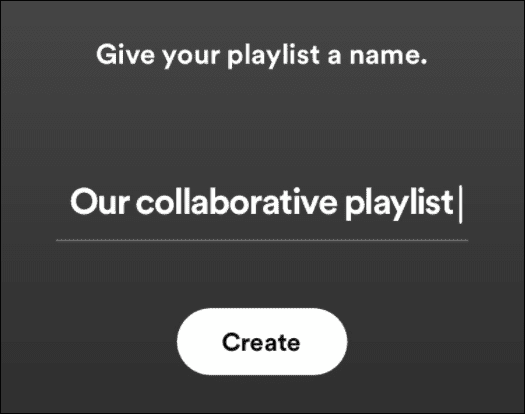
- Tik op het menu met drie stippen om de afspeellijst samen te laten werken .
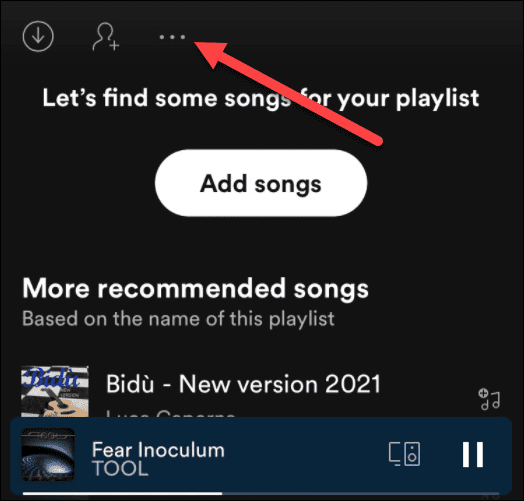
- Veeg omlaag en selecteer Samenwerken in het menu.
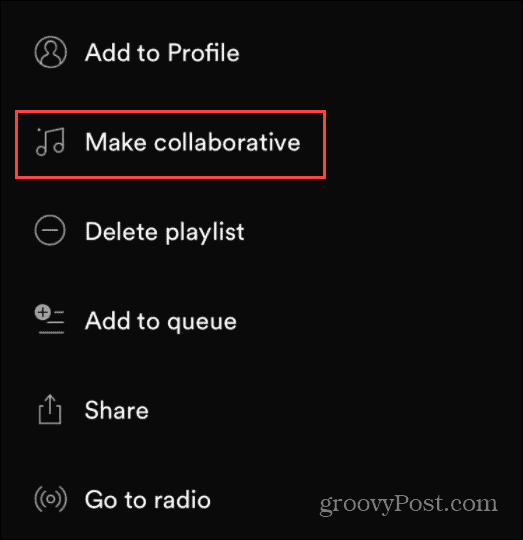
- Tik op de knop Samenwerken wanneer het verificatiebericht verschijnt.
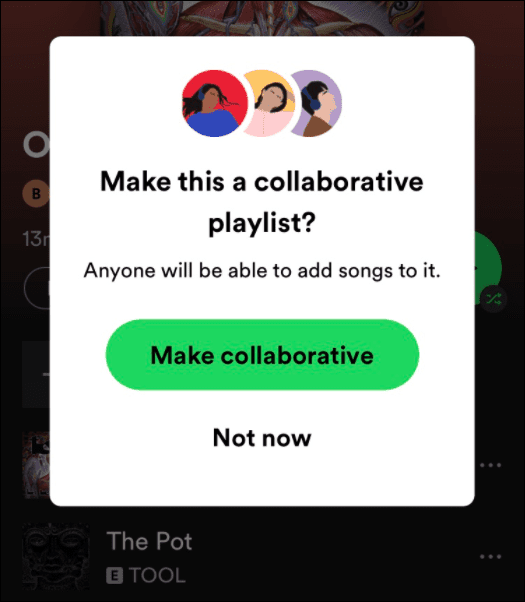
- U kunt ook op het persoonspictogram naast de drie stippen klikken. Tik op Samenwerken in het verificatiebericht en u wordt gevraagd de lijst meteen per bericht of link te delen.
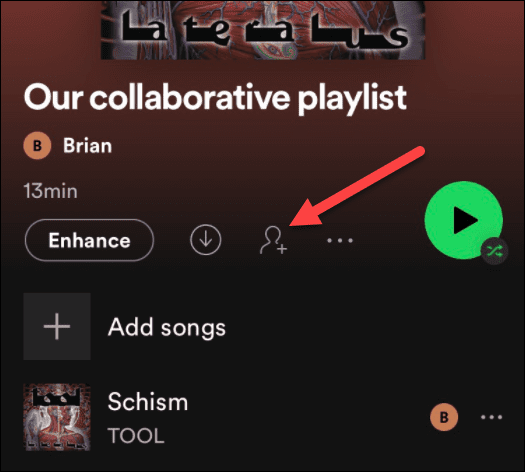
Samen afspeellijsten maken op Spotify
Het maken van gezamenlijke afspeellijsten op Spotify is een leuke manier om met vrienden te delen en te zien welke muziek ze toevoegen. Houd er echter rekening mee dat iedereen met toegang tot de link de lijst kan bewerken, zelfs als deze niet openbaar is. Je moet ervoor zorgen dat je het niet deelt met iemand met kwade bedoelingen.
Lees voor meer informatie over Spotify en afspeellijsten over het overzetten van afspeellijsten naar een nieuw account of het wijzigen van de afspeellijstafbeelding . Als je nieuw bent bij Spotify, kijk dan hoe je het luider en beter kunt laten klinken .
Wist je ook dat Spotify een stemassistent heeft? Bekijk hoe u Spotify-spraakopdrachten gebruikt .